Как да се създаде камерата на Skype

Вариант 1: настройка на камера с Skype
Компютърната програма Skype има доста широк спектър от настройки ви позволяват да персонализирате с уеб камера от вашите изисквания.
Свързване на фотоапарата
За да настроите камерата директно в програмата Skype, отворете раздела "Инструменти" на заявлението, и отидете на "Настройки ...".
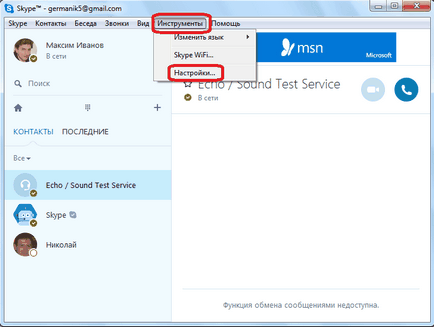
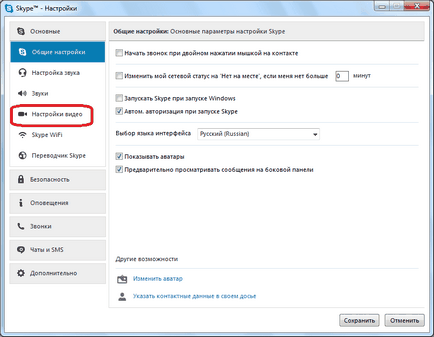
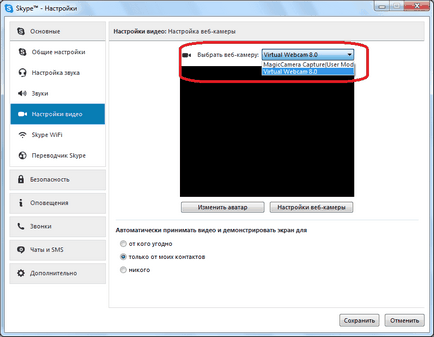
За да се произведе незабавно определяне на избраното устройство, щракнете върху бутона "Настройки уеб камера."
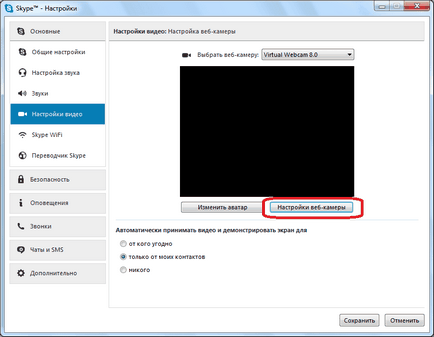
В новия прозорец, можете да регулирате яркостта, контраста, оттенък, наситеност, рязкост, гама, баланс на бялото, подсветка, печалба, както и цветно изображение, който превежда на камерата. Повечето от тези корекции се извършва чрез просто плъзгане на плъзгача надясно или наляво. По този начин, потребителят може да настроите изображението на фотоапарата към вашия вкус. Въпреки това, на някои камери, редица опции, описани по-горе не е налична. След като всички настройки, не забравяйте да кликнете върху «OK» бутона.
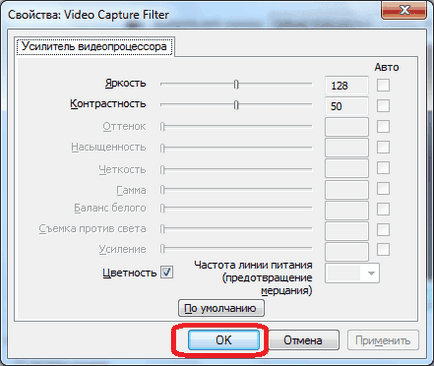
Ако по някаква причина настройките си, че не дойде, винаги може да се върне към оригинала, като просто кликнете върху "Default".
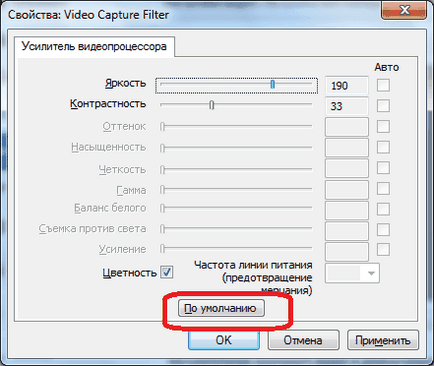
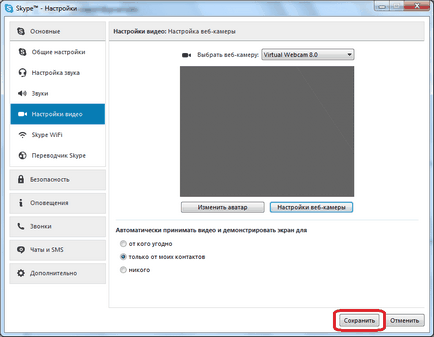
Както можете да видите, за да си настроите уеб камера за работа със Skype софтуер не е толкова трудно, колкото изглежда на пръв поглед. Всъщност, целият процес може да бъде разделен на две основни групи: Свържете камерата към компютъра и да конфигурирате камерата на Skype.
Вариант 2: настройка на камерата в Skype
Не толкова отдавна, Microsoft е активно насърчаване на прилагането на Skype, на разположение за изтегляне на компютрите на потребителите на Windows 8 и 10. Това приложение е различна от традиционната версия на Skype, която е оптимизирана за използване на сензорни устройства. В допълнение, има много по-минималистичен интерфейс и по-тънки набор от опции, включително позволява да персонализирате камерата.
И активиране на камерата Функция Check
- Стартирайте приложението Skype. Кликнете в долния ляв ъгъл на иконата с зъбно колело, за да отидете на приложението Настройки.
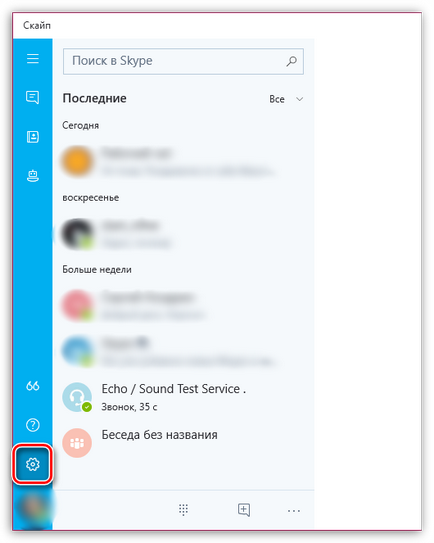
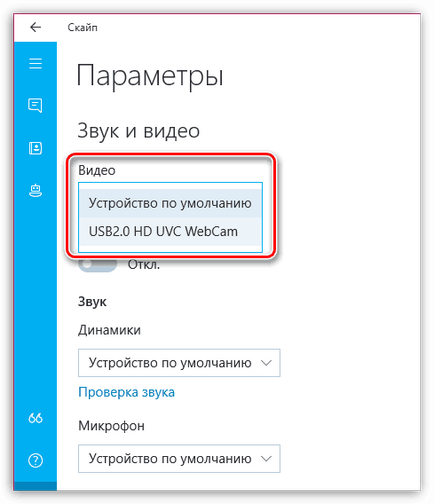
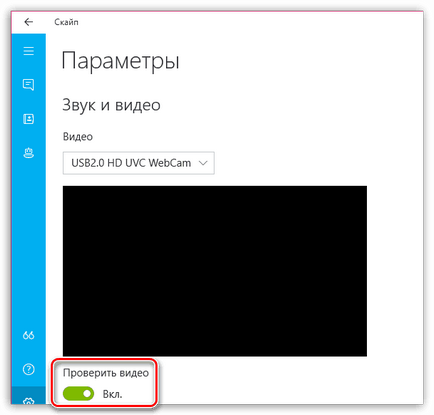
Всъщност, други възможности за регулиране на камерата в Skype не е на разположение, така че ако имате нужда от повече фина настройка на изображението, отдават предпочитание на обичайната програма на Skype за Windows.
За нас е удоволствие да бъде в състояние да ви помогне да решите проблема.
На свой ред, може да ни помогне също. дори съвсем леко.